Cara menambahkan Warna ke Bagian di OneNote
OneNote adalah program yang memungkinkan pengguna untuk menyimpan informasi penting seperti buku catatan dan terdiri dari halaman dan bagian. Bagian di OneNote terdiri dari halaman individual dan subhalaman yang digunakan pengguna untuk membuat catatan, dan ini adalah cara yang bagus untuk tetap teratur, terutama saat bagian memiliki terlalu banyak halaman dan mungkin membutuhkan waktu terlalu lama untuk menggulirnya. Tentu saja, Anda juga dapat mengganti nama, memindahkan, dan menghapus bagian di buku catatan Anda; karena OneNote memungkinkan pengguna untuk membuat perubahan pada catatan mereka, Anda juga dapat menambahkan warna ke bagian Anda untuk membantu mengatur bagian Anda.
OneNote memiliki beberapa warna untuk ditambahkan ke bagian Anda, terutama jika Anda ingin warna tertentu ditambahkan ke bagian Anda. OneNote menyediakan enam belas warna untuk bagian seperti Cyan , Tan , Magenta , Blue Mist , Blue , Yellow , Red , Purple , Orange , Purple Mist , Green , Lemon , Apple , Teal , Red Chalk , dan Silver. Menambahkan warna ke bagian memberikan bagian tampilan yang indah; setelah memilih warna, warna tab bagian akan berubah, dan juga tombol Tambah Halaman(Add Page) dan garis luar halaman.
Cara menambahkan Warna ke Bagian di OneNote
Untuk menambahkan warna ke bagian di OneNote , ikuti metode di bawah ini:
- Luncurkan OneNote
- Klik kanan tab bagian
- Arahkan kursor ke Bagian Warna
- Pilih Warna
- Perubahan warna bagian.
Luncurkan OneNote .
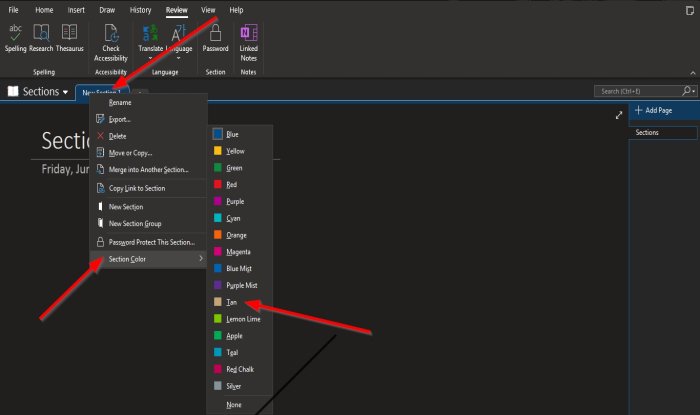
Klik kanan tab Bagian(Section ) di atas halaman.
Dari menu konteks, arahkan kursor ke Bagian Warna(Section Color) .
Anda akan melihat daftar warna; pilih warna dari daftar.

Warna ditambahkan ke bagian.
Anda dapat memilih Tidak Ada(None) jika Anda tidak menginginkan warna di bagian Anda.
Kami harap tutorial ini membantu Anda memahami cara menambahkan warna ke bagian di OneNote .
Terkait(Related) : Memecahkan masalah, kesalahan & masalah OneNote(Troubleshoot OneNote problems, errors & issues) .
Related posts
Cara Mengaktifkan Dark Mode di OneNote or Outlook
Cara Membuat Grid Line and Rule Line di OneNote
Bagaimana cara menyinkronkan Samsung Notes dengan Microsoft OneNote?
Cara menggunakan OneNote efektif dalam Windows 10
Use OneNote Web Clipper Chrome extension untuk mencatat saat menjelajah
Cara Memigrasi Catatan Evernote Anda ke Microsoft OneNote
Cara membuat OneNote Calendar template sebuah
Di mana lokasi OneNote cache? Bagaimana cara menghapus OneNote Cache?
Cara menanamkan Pinterest Pins di Word or OneNote
13 OneNote Tips & Tricks untuk Pengorganisasian Catatan Anda Lebih Baik
Cara memutar dan memotong gambar di OneNote
Cara memasukkan Date and Time di OneNote
Cara menggunakan Notebook Recycle Bin di OneNote
OneNote Tidak Menyinkronkan? 9 Cara untuk Terhubung
Cara Mengubah Page Background and Rule Lines color di OneNote
Microsoft OneNote Tips and Tricks untuk pemula
Cara memulihkan OneNote Notes yang dihapus pada PC Windows 10
Tutorial Basic OneNote untuk pemula untuk memulai
Fix Invalid Notebook Name error di OneNote
Cara Mengonversi OneNote ke Word or PDF di Windows 10
